Ακολουθούν οι ευκολότεροι τρόποι εγκατάστασης των προγραμμάτων οδήγησης Samsung NVMe
- Η εγκατάσταση του προγράμματος οδήγησης Samsung NVMe είναι απαραίτητη εάν θέλετε να εκμεταλλευτείτε πλήρως όλες τις δυνατότητες του νέου σας SSD.
- Όταν εγκατασταθεί το σωστό πρόγραμμα οδήγησης, θα επιτρέψει στον υπολογιστή σας να επικοινωνεί με τη μονάδα δίσκου και να διασφαλίσει ότι όλα εκτελούνται ομαλά, επομένως δείτε πώς να το κατεβάσετε και να το εγκαταστήσετε.
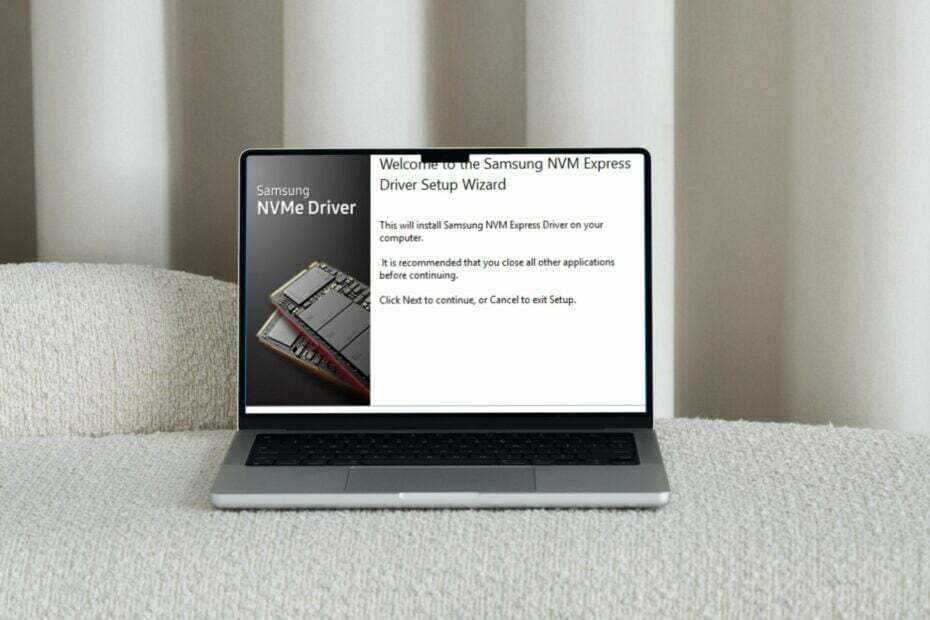
Έχουμε επαναλάβει επανειλημμένα τη σημασία της τακτικής ενημέρωσης των προγραμμάτων οδήγησης σας. Ένα καλό πρόγραμμα οδήγησης μπορεί να κάνει τεράστια διαφορά στον υπολογιστή σας και το πρόγραμμα οδήγησης NVMe δεν αποτελεί εξαίρεση.
Στο σημερινό άρθρο, η κύρια εστίασή μας είναι το πρόγραμμα οδήγησης Samsung NVMe. Εξερευνούμε πώς να το κατεβάσετε και να το εγκαταστήσετε στα Windows 11, πιθανά προβλήματα που μπορεί να προκύψουν από την εγκατάσταση του λανθασμένου προγράμματος οδήγησης καθώς και πώς να το βελτιστοποιήσετε.
Λειτουργεί το πρόγραμμα οδήγησης Samsung NVMe με Windows 11;
Ναι, το πρόγραμμα οδήγησης Samsung NVMe λειτουργεί με Windows 11, υπό την προϋπόθεση ότι πληροίτε όλες τις απαιτήσεις συστήματος.
Το λογισμικό προγράμματος οδήγησης Samsung NVMe επιτρέπει στο λειτουργικό σας σύστημα Windows να αναγνωρίζει και να επικοινωνεί με τον SSD Samsung NVMe.
Χωρίς αυτό το πρόγραμμα οδήγησης, τα Windows δεν θα αναγνωρίσουν τη μονάδα αποθήκευσης και δεν θα μπορείτε να τη χρησιμοποιήσετε σε άλλες εργασίες που σχετίζονται με την αποθήκευση.
Μερικά από τα ζητήματα που ενδέχεται να εμφανιστούν ελλείψει του σωστού προγράμματος οδήγησης ή που λείπει περιλαμβάνουν:
- Αποτυχία εκκίνησης – Εάν ο υπολογιστής σας δεν έχει πρόσβαση στο σωστό πρόγραμμα οδήγησης, ενδέχεται να αντιμετωπίσετε α σφάλμα ανάγνωσης δίσκου επειδή δεν μπορεί να διαβάσει δεδομένα στο SSD σας και ως εκ τούτου συνεχίζει την επανεκκίνηση.
- Υποβάθμιση της απόδοσης – Εάν το πρόγραμμα οδήγησης δεν είναι βελτιστοποιημένο για τον ελεγκτή αποθήκευσης, θα παρατηρήσετε χαμηλότερες ταχύτητες από ό, τι θα έπρεπε να λαμβάνετε από το υλικό σας.
- Απώλεια δεδομένων – Ο υπολογιστής σας ενδέχεται να μην μπορεί να διαβάσει ή να γράψει δεδομένα από/στο SSD. Αυτό μπορεί να προκαλέσει προβλήματα καταστροφής αρχείων και ακόμη και απώλεια δεδομένων εάν το πρόβλημα παραμένει.
- Ζητήματα συμβατότητας – Εάν υπάρχουν προβλήματα συμβατότητας με το λειτουργικό σύστημα, το πρόγραμμα οδήγησης ενδέχεται να μην επικοινωνήσει με άλλες συσκευές ή να γίνει μη αναγνωρίσιμο.
Εάν αντιμετωπίζετε οποιοδήποτε από αυτά τα ζητήματα ή οτιδήποτε άλλο περίεργο με το Samsung NVMe SSD σας, όπως π.χ. Το NVMe δεν εμφανίζεται στο BIOS, υπάρχει μεγάλη πιθανότητα να οφείλεται στο ότι δεν έχετε εγκατεστημένο ένα συμβατό πρόγραμμα οδήγησης στο σύστημά σας.
Παρακάτω είναι η απλή διαδικασία για την εγκατάσταση του προγράμματος οδήγησης Samsung NVMe.
Πώς μπορώ να κατεβάσω και να εγκαταστήσω το πρόγραμμα οδήγησης Samsung NVMe στα Windows 11;
1. Λήψη από τον επίσημο ιστότοπο
- Πλοηγηθείτε στο πρόγραμμα περιήγησής σας και κατεβάστε το πρόγραμμα οδήγησης Samsung NVMe.
- Εντοπίστε το αρχείο που κατεβάσατε και κάντε διπλό κλικ σε αυτό για να ανοίξει.
- Κάντε κλικ Επόμενο στο παράθυρο του οδηγού εγκατάστασης.
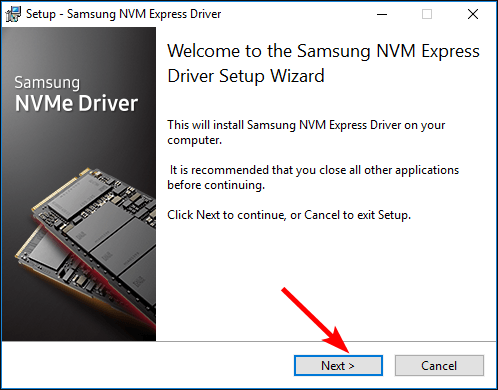
- Ελεγξε το Αποδέχομαι το πλαίσιο συμφωνίας και κάντε κλικ Επόμενο.
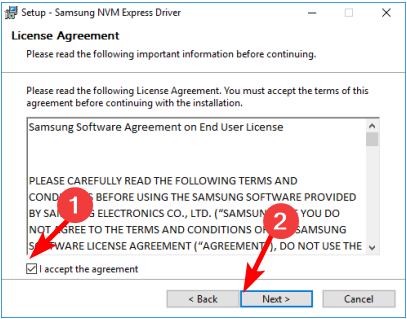
- Περιμένετε να ολοκληρωθεί η εγκατάσταση, κάντε κλικ στο Ναι, κάντε επανεκκίνηση του υπολογιστή τώρα επιλογή και χτυπήστε Φινίρισμα.
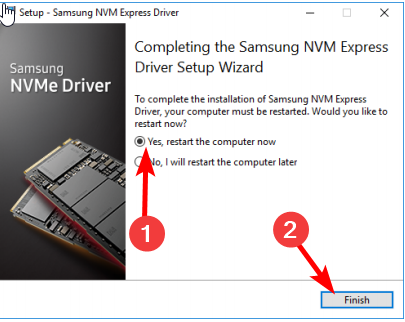
Όταν εγκαθιστάτε ένα νέο πρόγραμμα οδήγησης, ενδέχεται να μην φορτωθεί στη μνήμη. Ορισμένα προγράμματα οδήγησης απαιτούν τη φόρτωσή τους από τα Windows για να μπορέσουν να χρησιμοποιηθούν. Η επανεκκίνηση του υπολογιστή θα διασφαλίσει ότι το πρόσφατα εγκατεστημένο πρόγραμμα οδήγησης εφαρμόζεται σε όλες τις εκτελούμενες διεργασίες και εφαρμογές.
- Πώς να αλλάξετε το μέγεθος MTU στα Windows 11
- Πώς να αποθηκεύσετε τη διάταξη θέσεων εικονιδίων επιφάνειας εργασίας στα Windows 11
2. Λήψη από τη Διαχείριση Συσκευών
- Χτύπα το Windows κλειδί, τύπος Διαχειριστή της συσκευής στη γραμμή αναζήτησης και κάντε κλικ Ανοιξε.

- Εντοπίστε το Samsung NVMe SSD από τη λίστα, κάντε δεξί κλικ πάνω της και επιλέξτε Ενημέρωση προγράμματος οδήγησης.
- Επιλέγω Περιήγηση στον υπολογιστή μου για προγράμματα οδήγησης.
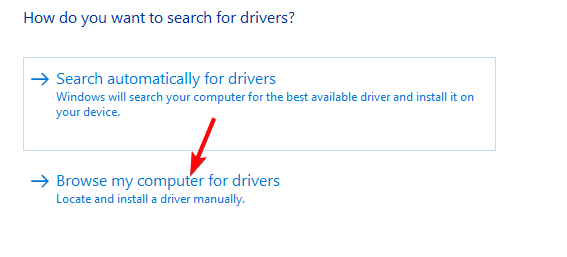
- Εντοπίστε το πρόγραμμα οδήγησης που λάβατε στο Βήμα 1 παραπάνω και κάντε κλικ Επόμενο.
- Ακολουθήστε τις οδηγίες που εμφανίζονται στην οθόνη και περιμένετε να εγκατασταθεί το πρόγραμμα οδήγησης και, στη συνέχεια, επανεκκινήστε τον υπολογιστή σας.
Ωστόσο, μπορεί να το καταλάβετε Τα Windows 11 δεν αναγνωρίζουν το NVMe σας προβλήματα με τον οδηγό ή άλλα προγράμματα οδήγησης. Είναι πιθανό το λειτουργικό σας σύστημα να εγκαθιστά γενικά προγράμματα οδήγησης και να μην φορτώσει το σωστό πρόγραμμα οδήγησης. Σε τέτοιες περιπτώσεις, θα συνιστούσαμε ένα βοηθητικό πρόγραμμα ενημέρωσης προγραμμάτων οδήγησης.
Outbyte Driver Updater είναι το επιλεγμένο μαχητικό μας για προφανείς λόγους, όπως η τεράστια βάση δεδομένων προγραμμάτων οδήγησης και οι ικανότητες σάρωσης και ανίχνευσης για χαμένους, κατεστραμμένους και ξεπερασμένους οδηγούς. Στη συνέχεια το αντικαθιστά με τη σωστή έκδοση.
⇒Αποκτήστε το Outbyte Driver Updater
Μπορώ να βελτιστοποιήσω το πρόγραμμα οδήγησης Samsung NVMe στα Windows 11;
Μετά την εγκατάσταση του προγράμματος οδήγησης Samsung NVMe, μπορεί να νομίζετε ότι η εργασία σας έχει ολοκληρωθεί. Ωστόσο, η διαδικασία απέχει πολύ από το να τελειώσει. Καθώς συνεχίζετε να χρησιμοποιείτε το πρόγραμμα οδήγησης και το λειτουργικό σας σύστημα, τόσο η Microsoft όσο και η Samsung ενημερώνουν επίσης τακτικά το λογισμικό τους.
Αυτό, με τη σειρά του, απαιτεί να συνεχίσετε να εγκαθιστάτε αυτές τις ενημερώσεις για να περνάτε τον έλεγχο συμβατότητας κάθε φορά. Διαφορετικά, θα υποστείτε απώλεια απόδοσης και, τελικά, σφάλμα δίσκου.
Ένας άλλος έλεγχος συντήρησης που μπορείτε να κάνετε είναι να προσαρμόσετε τις ρυθμίσεις του ελεγκτή NVMe, όπως η ενεργοποίηση της λειτουργίας TRIM. Η εντολή TRIM αποκλείει δεδομένα που δεν χρειάζονται πλέον και αφήνει χώρο για νέα δεδομένα.
Αυτό διασφαλίζει ότι η μονάδα σας έχει αρκετό ελεύθερο χώρο στο δίσκο για την εγγραφή νέων δεδομένων και τη διατήρηση της βέλτιστης απόδοσης. Επιπλέον, η τακτική ανασυγκρότηση του δίσκου στο δίσκο NVMe σας θα διατηρήσει την ομαλή λειτουργία, ειδικά με τη μεταφορά δεδομένων.
Βεβαιωθείτε ότι διατηρείτε επίσης τις εφαρμογές παρασκηνίου στο ελάχιστο, επειδή μπορούν να κλέψουν πόρους που προορίζονται για χρήση δίσκου και να επιβραδύνουν τον υπολογιστή σας.
Εάν τα έχετε κάνει όλα αυτά, αλλά η απόδοσή σας εξακολουθεί να δυσκολεύεται, ίσως ήρθε η ώρα να σκεφτείτε να πάρετε ένα από τα καλύτεροι φορητοί υπολογιστές NVMe στην αγορά. Λειτουργούν καλά με μονάδες NVMe και έχουν απίστευτη ταχύτητα ανάγνωσης-εγγραφής.
Αυτό είναι όλο για το πώς μπορείτε να κάνετε λήψη και εγκατάσταση του προγράμματος οδήγησης Samsung NVMe στα Windows 11. Εάν αντιμετωπίσετε προβλήματα με τα προγράμματα οδήγησης, μπορείτε επικοινωνήστε με την υποστήριξη της Samsung για περαιτέρω βοήθεια.
Για τυχόν επιπλέον σκέψεις, αφήστε μας ένα σχόλιο παρακάτω.
